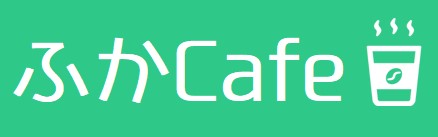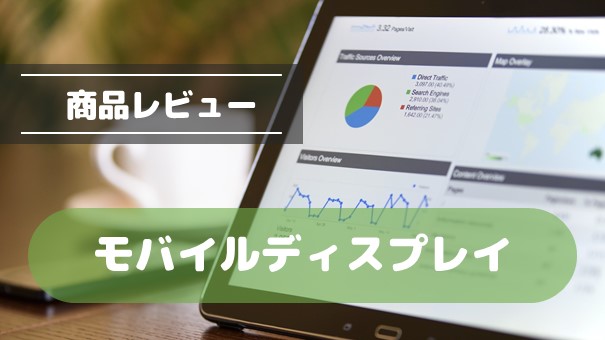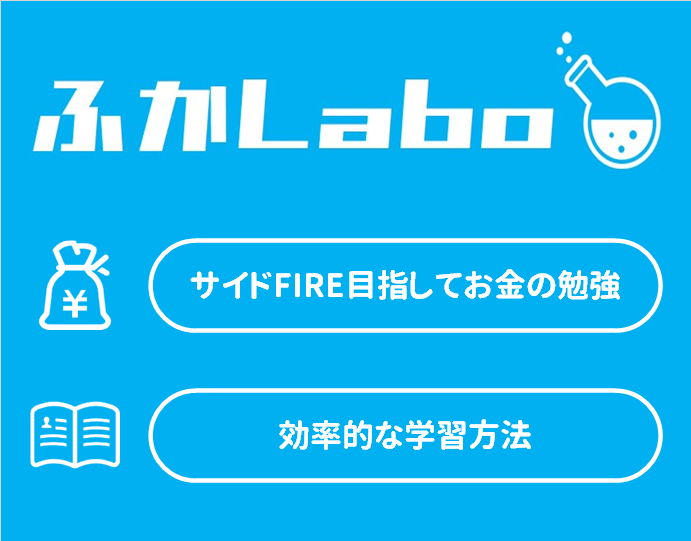回使ってみたモニタ
型番:S2721QS
メーカー:DELL
ざっくり結論
総評:コスパの高い4Kモニタ
きれいな画面でゲームしたいなら買い!
たくさんのファイルを並べて表示したいなら買い!
高フレームレートが必要なゲームをプレイする人には向かない
ちょっとした作業でセカンドモニタが欲しい人には向かない

グッドポイント
- 画面の自由度が高い(回転・角度・高さ)
- 表示できるデータ量が多い
- VESA規格対応でモニタアームが使用できる
イマイチポイント
- スピーカーは微妙
- 背面デザインに統一感がない
外観・デザイン
正面
上と左右はフレームレス仕様でスッキリとしています
非表示領域は端から7 mm程度で、黒枠のようになります
非表示領域を考慮しても画面の占有率は高く、スタイリッシュなデザインです
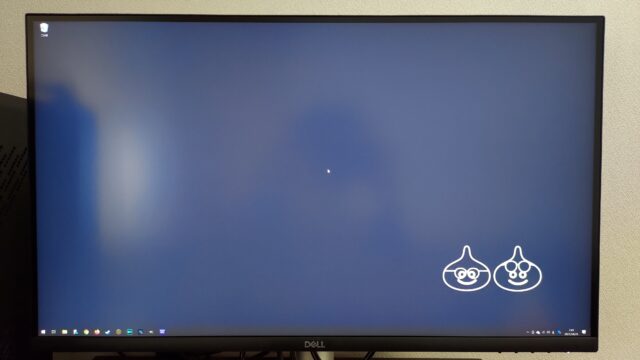
下側には15 mm程度のフレームがあり、DELLのロゴが表示されています
ロゴの主張は強くないので、気になるようなレベルではありませんでした
このモニタは同じものを複数個並べて使用したい!
側面
フラットで板のようなデザインではなく、曲線を描く丸みのあるデザインです
そのため、薄型を謳うフラットなモニタと比較すると若干厚みが目立ちます
まぁ、スピーカー内臓なので致し方なしですかね
とはいえ、むちゃくちゃ分厚いわけでもなく、極端には薄くないという程度です

背面
背面のデザインは正直微妙です
モニタ本体の背面が白色なのに対し、台座とアーム部分は銀色となっており統一感がありません
どうせなら揃えてほしかった・・・
ただ、正面から見る分には台座とアームの銀色部分しかみえないので、色が違うのは正直気にならないかな

ディスプレイ
モニタの基本情報は以下の通りです
- 画面サイズ:27インチ
- パネルタイプ:IPS
- 表面処理:非光沢(ノングレア)
- 解像度:3840×1260(16:9)
IPSパネル
視野角が大きい
どの角度から見ても見やすい
正面に座っていなくても見やすいので、画面を共有して確認したり、ごろ寝して映画を見るのも余裕です!
色の再現性が高い
色鮮やかに表示される
ゲームにしても映画にしても、発色がキレイなのは嬉しいですね
4K(高解像度)
大量にデータを表示
エクスプローラーで映像データや画像データを特大アイコンで表示した場合
大量のデータから必要なデータを探す・・・
そんな無駄な時間が大幅削減できて効率UP!
▼ ホーム画面(150%設定) ▼
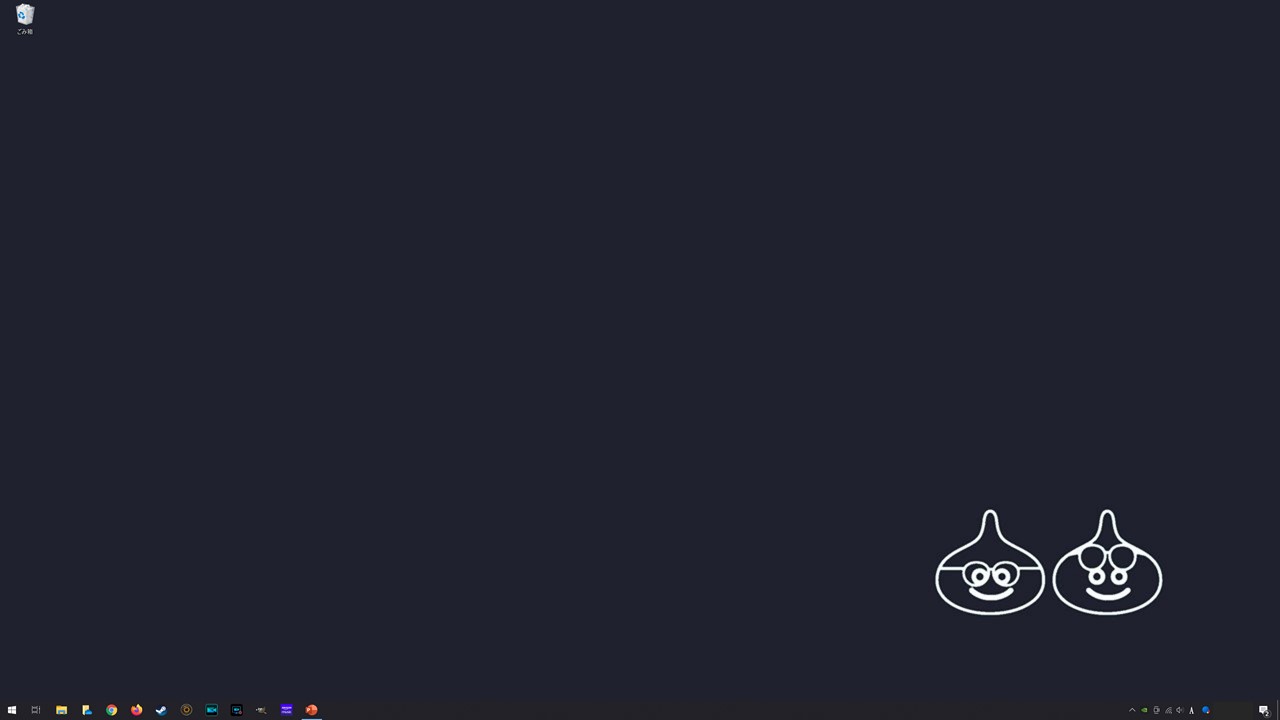
▼ 大アイコン表示 ▼
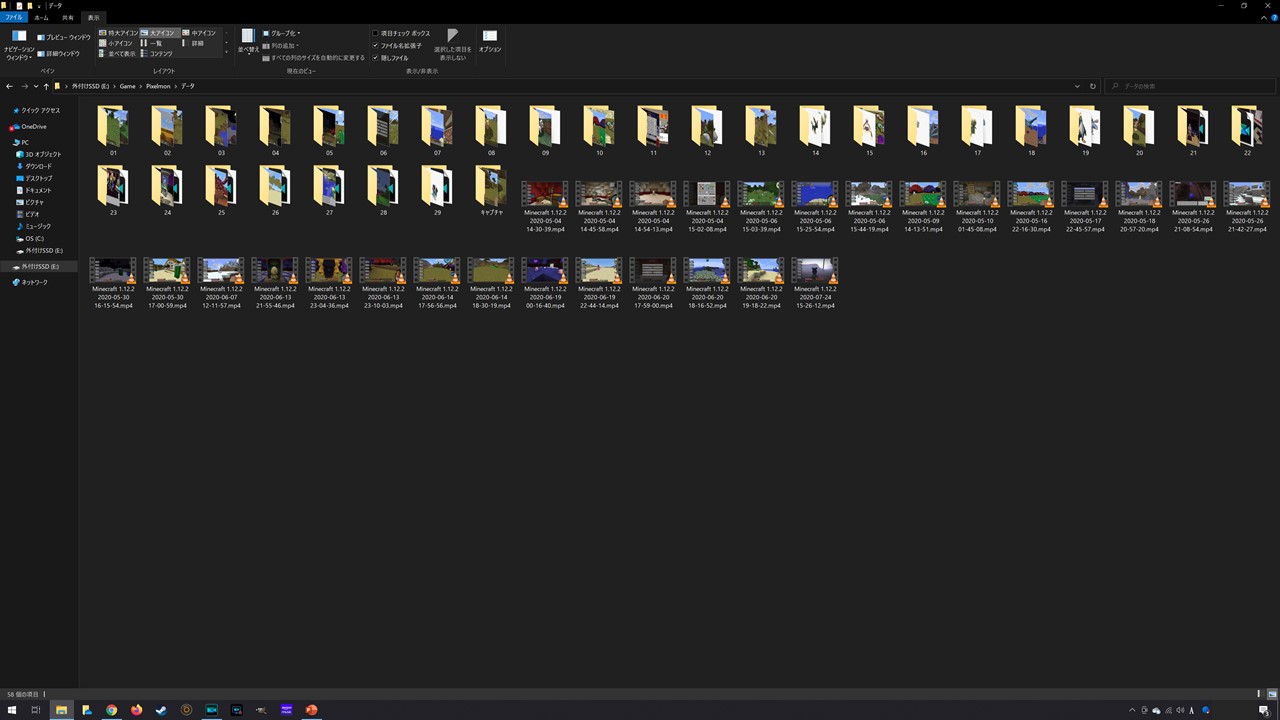
▼ 特大アイコン表示 ▼
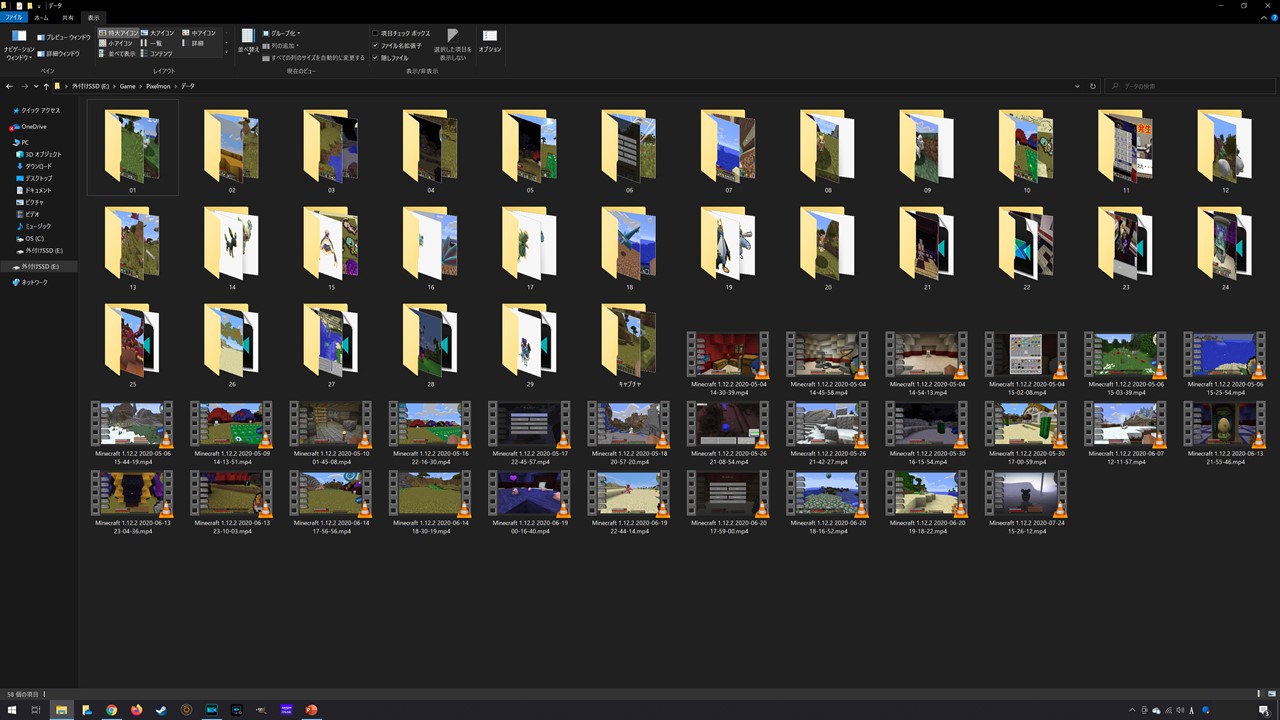
文字も鮮やかに表示
ただ文字を読むだけならフルHDでも問題ない(違いわからない)ですが
大量のファイルを開いて並べようとすると4Kの強みが見えてきます
文字を小さく表示しても鮮明に見えるので、たくさんのファイル(Wordなど)を並べて作業しやすい!
非光沢(ノングレア)
画面は摺りガラスのような非光沢です
光沢のデメリット
蛍光灯が映り込むと画面が見にくい
自分の顔が映るのが嫌
非光沢のデメリット
光沢と比べると、鮮やかさが劣る
スタンド
スタンドの基本情報は以下の通りです
- ディスプレイの高さ調節可能
- ディスプレイの回転可能
- ディスプレイの左右角度調整可能
- ディスプレイの前後角度調整可能
安めのモニタだと高さ調整、回転ができないものが多いが・・・
このモニタはディスプレイの自由度が高いのが嬉しい
デスクを変えたり、モニタの位置を変えても好きな角度に調整できるので、どんな作業環境にも適応できる!
回転(モニタを縦)を使う人は少ないかもしれないが・・・
Webページを参照する場合や、Wordファイルを参照する場合にはスクロールの手間が省けるので地味に重宝します
試したことがない人、ぜひ一度トライしてみてください!
その他機能
接続端子
接続端子の基本情報は以下の通りです
- HDMI×2
- ディスプレイポート(DP)×1
- オーディオラインアウト×1

DPケーブルは付属していない
付属品にHDMIケーブルが1つ付いていますが、DPケーブルは付いていませんでした
HDMIポートはNintendo SwitchやPS4からの出力に使って、DPでPCを接続したかったのに・・・
DPケーブル買ってこよう
モニタにスピーカーは直接接続できない
オーディオラインアウトは、アンプを持ってないと使用できません
直接スピーカーやヘッドホンを繋いでも使用できません
スピーカー
モニタの下部にスピーカーが内蔵されています
音質は・・・正直かなり微妙です
音がかなり籠もった感じで聞こえてきます
YouTubeを流し見る程度であれば使用に耐えると思いますが・・・
4Kモニターで映画を見る、ゲームに没入する、音楽を楽しむには正直能力不足です
PC側に別途スピーカーを繋いで楽しむほうが現実的でしょう

VESAマウント
背面にVESAマウントがついているので
モニタスタンドに設置したり
モニタアームに設置したり
様々なデスク環境に合わせて使用することができます
VESAマウントは100 mm×100 mmです
組み立て
梱包から取り出したら工具なしで組み立てができます
5分もあれば簡単に組み立てが完了するのはGood!
若干ディスプレイ部分が重たいので、女性やお子さんが作業する場合は注意が必要です
映像で確認する
使用が向いている人
- 動画編集や画像編集をする人
- 高フレームレートが不要なゲームをする人
- たくさんのファイルを同時に扱う人
- たくさんのファイルを開いて作業する人
使用が向いていない人
- 簡単な事務作業で使う人
- 高フレームレートが必要なゲームをする人
まとめ
4Kモニタとしては十分な性能を持っているので買いな商品です
ただし、音質等にこだわりたい場合には追加でスピーカー等の購入を検討しましょう
▼ デスクに置いてみた感じ ▼